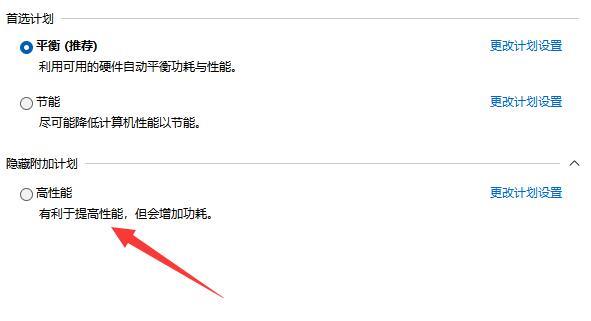如果打开了电源的高性能模式,电脑的运行速度会变得更快,那么如何打开win11的电源高性能呢?首先打开控制面板,点击硬件和声音选项,进入电源计划选择,即可找到电脑高性能选
如果打开了电源的高性能模式,电脑的运行速度会变得更快,那么如何打开win11的电源高性能呢?首先打开控制面板,点击硬件和声音选项,进入电源计划选择,即可找到电脑高性能选项,勾选高性能即可,下面就是小编整理的操作教程。
操作步骤
1、首先我们点击任务栏下方的搜索按钮,然后在其中搜索并打开控制面板。
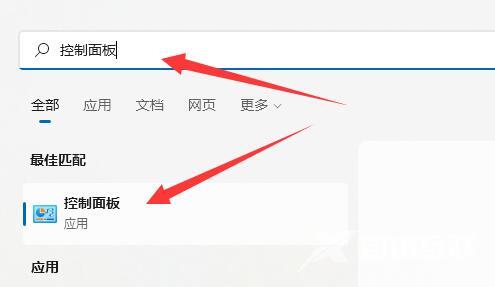
2、接着在控制面板中找到硬件和声音。
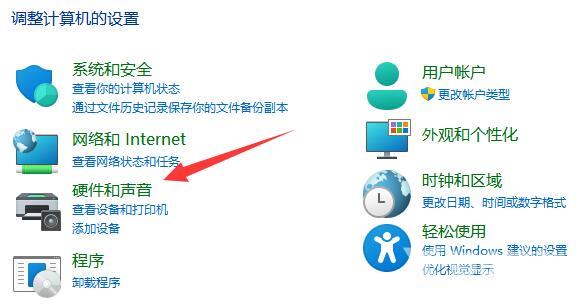
3、然后找到其中的电源选项,点击下方的选择电源计划。
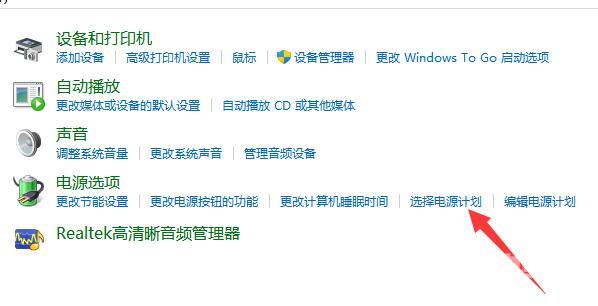
4、再点击显示附加计划右侧的小箭头,如图所示。
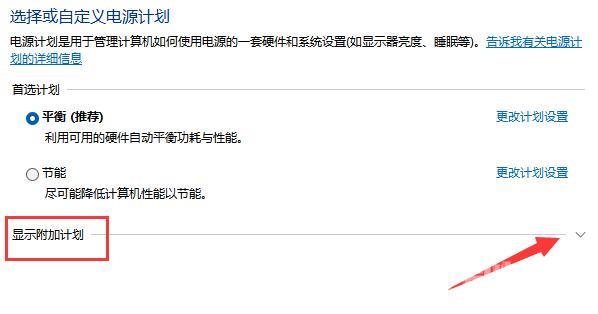
5、最后只要勾选隐藏附加计划下方的高性能就可以了。